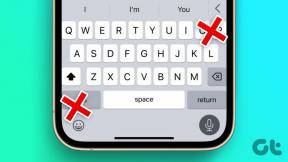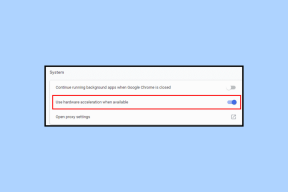Как скрыть блог Tumblr от поисковых систем или других пользователей
Разное / / November 29, 2021
Tumblr - фантастическая платформа для блогов практически все, что связано с изображениями и видео. А тот факт, что вы можете создавать новые блоги с нуля за считанные секунды, делает все еще лучше.
Однако это не обязательно означает, что вам нужно, чтобы весь мир начал пялиться на вашу работу. Возможно, вы хотите, чтобы отметились только люди, которые действительно знают о вас. Или, может быть, вам нравится, что ваш блог остается полностью приватным. Но ты можешь это сделать?

Да, ты можешь! В Tumblr есть множество опций видимости, которые вы можете использовать, чтобы ввести серьезные меры конфиденциальности в любом блоге по вашему выбору. На самом деле довольно просто заблокировать поисковые системы или скрыть блог от других пользователей Tumblr, поэтому давайте узнаем, как это сделать.
Доступные настройки видимости
Tumblr предоставляет до трех отдельных настроек видимости, которые позволяют вам управлять степенью охвата любого блога. Они есть:
Скрыть yourblog.tumblr.com - Включите эту опцию, чтобы полностью скрыть блог Tumblr. Только вы можете просматривать его со своей панели управления. Тем не менее, блог может по-прежнему появляться в поисковых системах, но доступ к нему полностью закрыт для всех. Если вы хотите полной конфиденциальности, то это то, что вам нужно.
Скрыть yourblog.tumblr.com из результатов поиска - Этот параметр запрещает поисковым системам индексировать блог. Если он уже проиндексирован, поисковые системы в конечном итоге выбросят его из своих кешей. Блог также не будет отображаться даже в Собственная функция поиска Tumblr.
yourblog.tumblr.com является явным - Используйте эту опцию, если вам нужны только люди, вошедшие в Tumblr, а также ограничение безопасного режима отключено, чтобы просмотреть свой блог. Обязательно используйте это, если ваш блог содержит контент NSFW (небезопасно для работы).
Вы можете включить все три параметра одновременно, но обратите внимание, что пометка блога как явного также принудительно включает возможность скрыть блог от поисковых систем.
Чтобы получить эти настройки, вы можете использовать версии Tumblr для Интернета, Android или iOS, поэтому читайте дальше, чтобы узнать, как именно вы это делаете.
Дельный Совет: Любые изменения, внесенные в ваши настройки видимости, синхронизируются на всех устройствах и платформах.
Интернет
Шаг 1: Войдите в свой Панель управления Tumblr, щелкните значок Учетная запись, а затем щелкните Параметры.

Шаг 2: Выберите блог, который вы хотите ограничить, в разделе «Блоги».

Шаг 3: Прокрутите вниз до раздела с надписью «Видимость», чтобы найти все три параметра видимости в списке. Любые внесенные вами изменения сохраняются мгновенно.

Android
Шаг 1: На панели управления Tumblr коснитесь значка учетной записи. Теперь используйте раскрывающееся меню в верхней части панели инструментов, чтобы выбрать блог Tumblr, а затем коснитесь значка «Настройки». На следующем экране нажмите «Видимость».


Шаг 2: Вы должны найти все параметры видимости, перечисленные на следующем экране. Внесите изменения, а затем несколько раз нажмите кнопку «Назад», чтобы вернуться на панель управления.

iOS
Шаг 1: Коснитесь значка учетной записи на панели инструментов Tumblr и выберите блог.

Шаг 2: Коснитесь значка «Настройки» и выберите «Видимость».

Шаг 3: Используйте соответствующие параметры видимости, чтобы внести необходимые изменения.

Дополнительный блог, защищенный паролем
Прежде чем мы подведем итоги, давайте взглянем на еще одну функцию, связанную с конфиденциальностью, доступную для дополнительных блогов Tumblr. Это включает защита вашего блога паролем, что означает, что вы можете напрямую контролировать, кто имеет доступ к вашей работе.
Установить пароль довольно просто, но вы можете сделать это только через веб-версию Tumblr.
Начните с перехода на экран настроек Tumblr. Затем выберите блог, который вы хотите защитить паролем, и прокрутите вниз до нижней части экрана.

Здесь вы должны увидеть параметр с надписью «Пароль». Коснитесь переключателя рядом с ним и введите пароль. После этого щелкните в любом месте экрана, и Tumblr сохранит этот пароль.
Примечание: Эта опция не отображается для вашего основного блога Tumblr, так что даже не беспокойтесь. Если вам интересно, также нет возможности переключить основной блог с основного на дополнительный.
Теперь просто поделитесь паролем с тем, кто хочет получить доступ к вашему блогу, и он сможет его просмотреть. Если вы хотите снять защиту паролем позже, просто отключите эту опцию на том же экране настроек.
Примечание: Любые изменения, внесенные в настройки видимости блога, остаются в силе. Например, если вы решили сделать свой блог явным, пользователи все равно должны отключать безопасный режим независимо от использования пароля.
Некоторая конфиденциальность - это хорошо
Вот так! Теперь вы должны чувствовать себя очень комфортно. Престижность Tumblr за то, что он предоставил нам такие простые в использовании настройки видимости! Так здорово найти платформу для ведения блогов, которая действительно понимает своих пользователей, верно?
Итак, какие настройки вы изменили и почему? Не стесняйтесь делиться своими мыслями в комментариях ниже.
Ваш браузер отслеживает ОС вашей системы, IP-адрес, браузер, а также плагины и надстройки браузера.